Lenovo V145-14AST, V145-15AST User Guide [es]
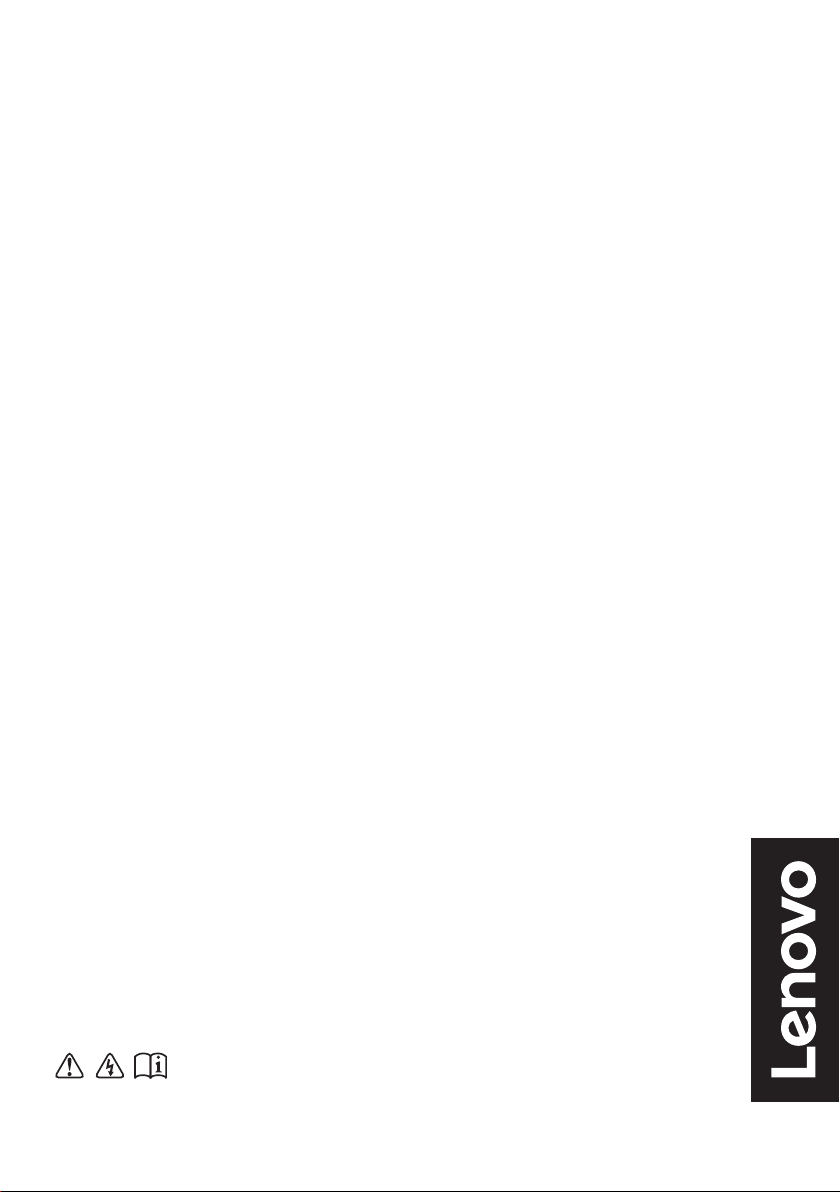
Lenovo
V145-14AST / V145-15AST
Guía del usuario
Lea los avisos de seguridad y las sugerencias importantes en
los manuales incluidos antes de usar la computadora.
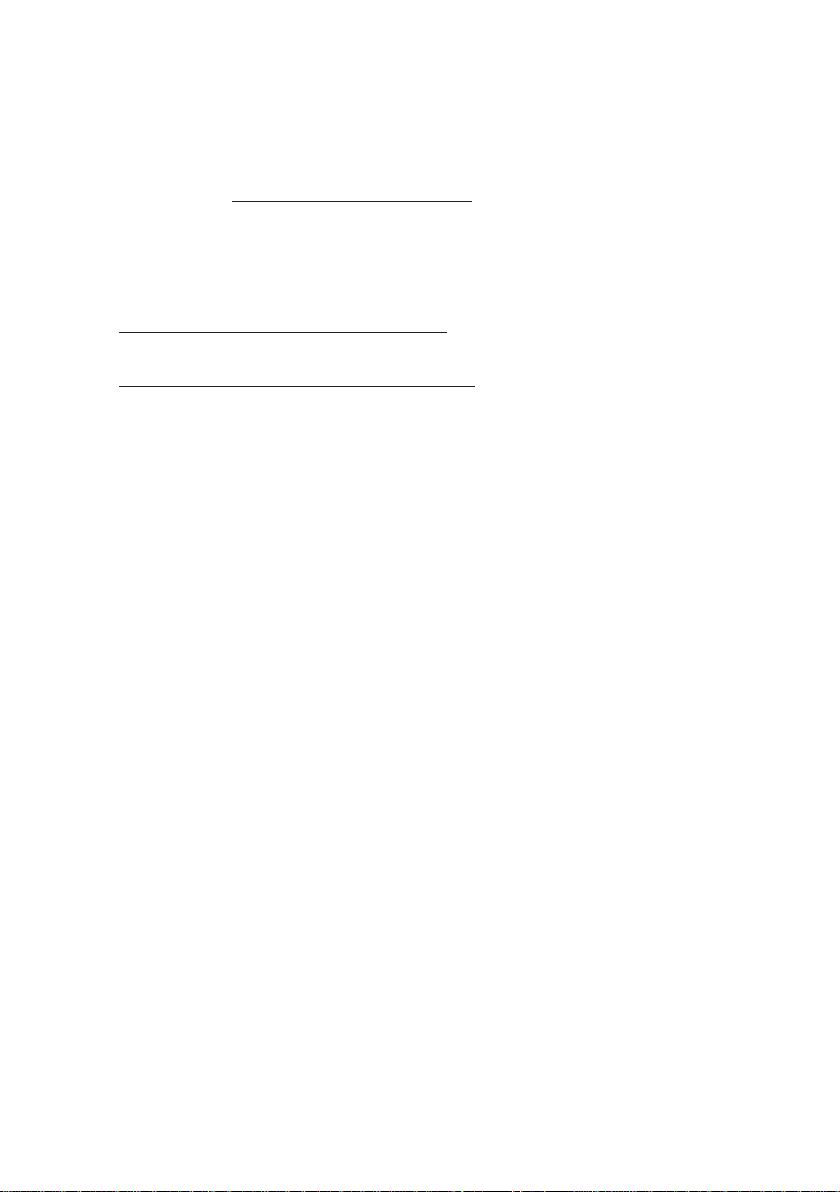
Notas
• Antes de utilizar el producto, asegúrese de leer primero la Guía de información
general y de seguridad de Lenovo.
• La Guía de seguridad y garantía, la Guía de configuración y el Aviso regulatorio
más recientes se encuentran disponibles en el sitio web del Soporte Técnico
de Lenovo en: https://support.lenovo.com.
• Las declaraciones medioambientales y la información de cumplimiento
electrónica más recientes están disponibles en los sitios web de información
de cumplimiento de Lenovo.
- Para ver la información de cumplimiento, vaya a:
https://www.lenovo.com/compliance.
- Para descargar información medioambiental, vaya a:
https://www.lenovo.com/ecodeclaration.
• En algunas instrucciones de esta guía se asume que usted está usando
Windows
®
10. Si está usando otra versión del sistema operativo Windows,
algunas operaciones pueden ser ligeramente distintas. Si está usando otros
sistemas operativos, algunas operaciones pueden no aplicarse a usted.
• Las características descritas en esta guía son comunes en la mayoría de los
modelos. Es posible que algunas características no estén disponibles en su
computadora, o que su computadora incluya características que no estén
descritas en esta guía del usuario.
• Microsoft
®
realiza modificaciones periódicas en las características del
sistema operativo Windows a través de Windows Update. Por ello, parte de
la información de esta guía podría estar obsoleta. Consulte los recursos de
Microsoft para acceder a la información más reciente.
• Las ilustraciones de este manual pueden diferir del producto real. Observe el
producto real.
Primera edición (agosto de 2018)
© Copyright Lenovo 2018.
AVISO SOBRE DERECHOS RESTRINGIDOS Y LIMITADOS: si se entregan datos o software en
cumplimiento de un contrato de Gestión de servicios generales “GSA”, el uso, la reproducción o la
divulgación están sujetos a las restricciones establecidas en el Contrato n.º GS-35F-05925.
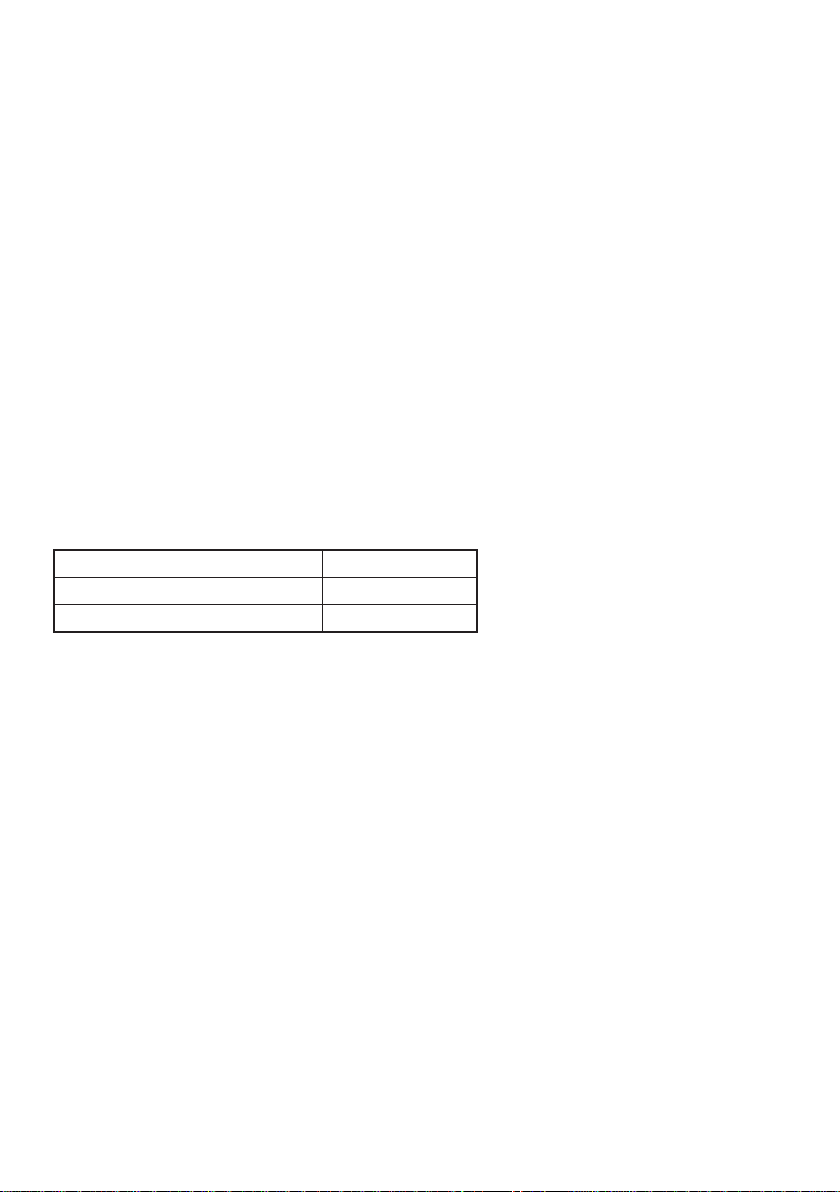
Lenovo
Guía del usuario
Las instrucciones y la información técnica de este manual son aplicables a los
portátiles Lenovo que se indican a continuación, a menos que se indique lo contrario.
Nombre del modelo Tipo de equipo
Lenovo V145-14AST 81MS
Lenovo V145-15AST 81MT
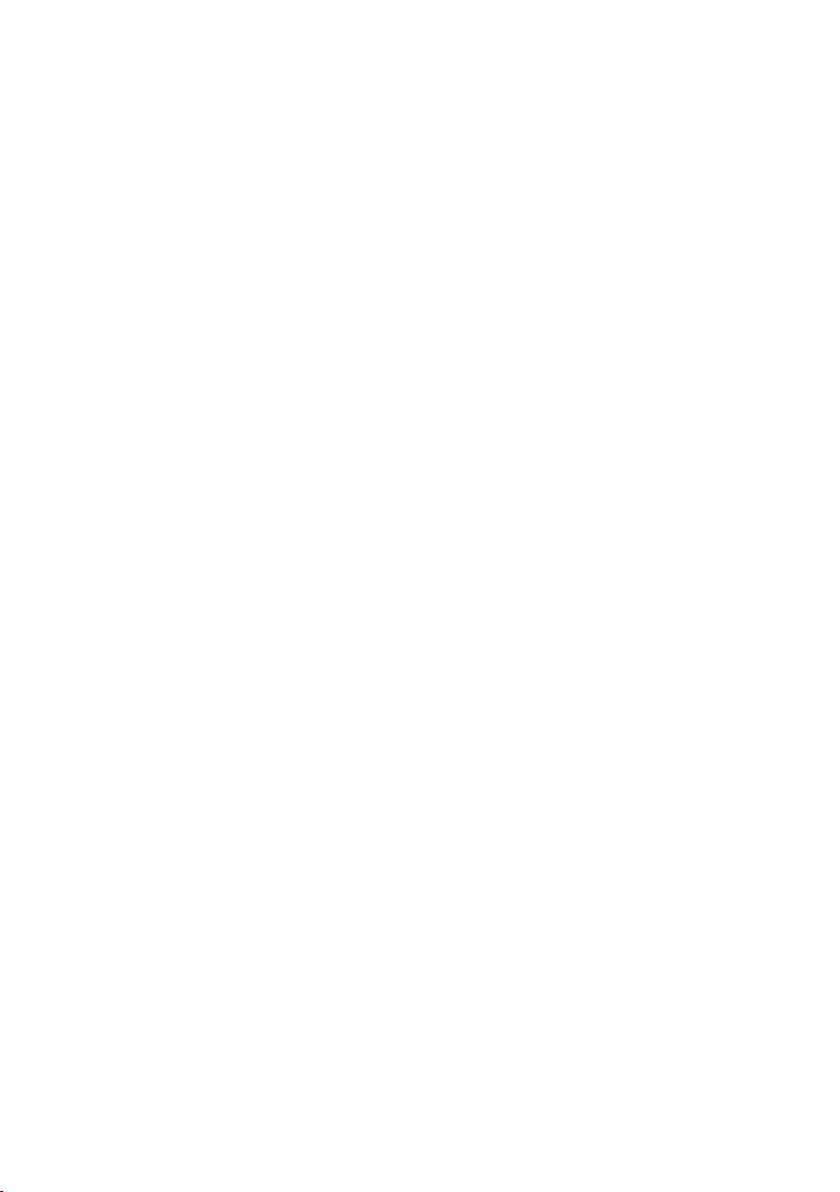
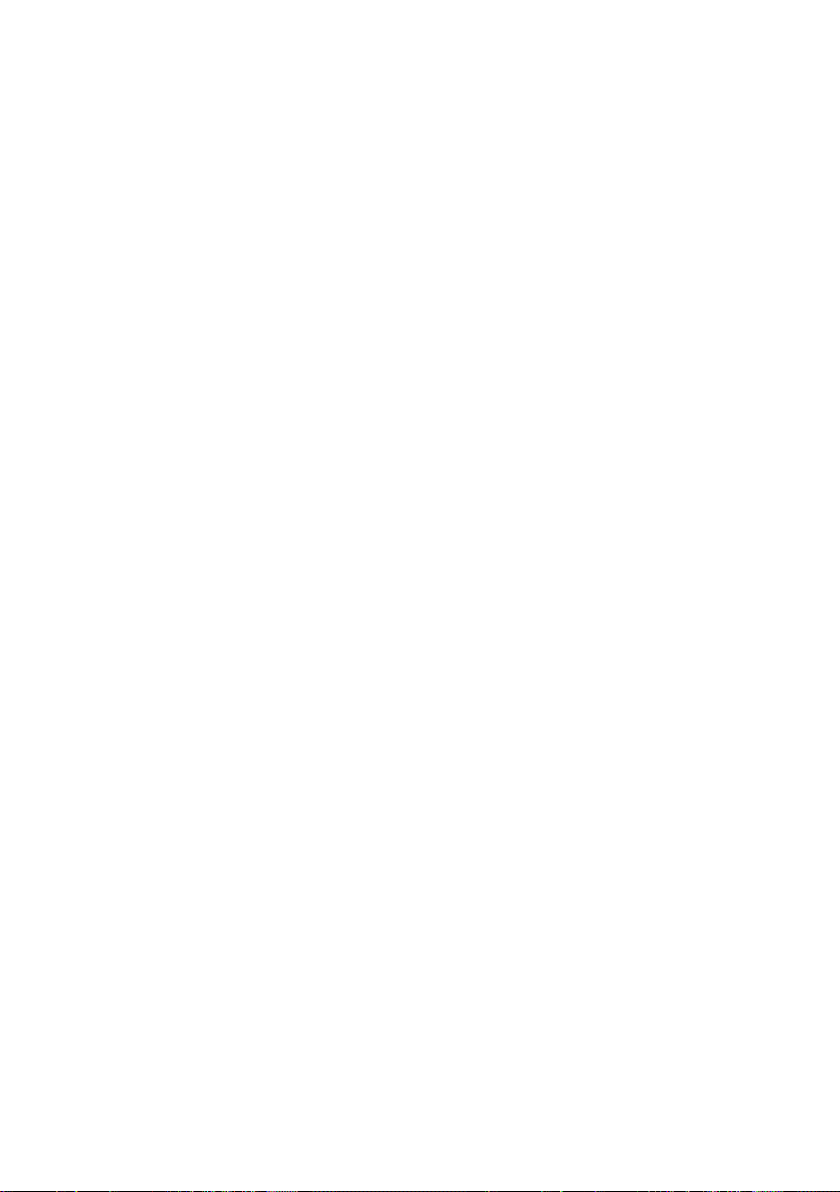
Contenido
Capítulo 1. Conozca su computadora ................................................. 1
Vista superior ............................................................................................................. 1
Vista del lado izquierdo ............................................................................................ 4
Vista del lado derecho ............................................................................................... 5
Vista inferior ............................................................................................................... 6
Indicadores de estado ............................................................................................... 7
Capítulo 2. Comenzar a usar la computadora .................................... 9
Recursos de Microsoft para Windows .................................................................... 9
Componentes del escritorio de Windows 10 ....................................................... 10
Cómo activar el modo de suspensión o apagar la computadora ..................... 12
Conexión a Internet ................................................................................................. 13
Cómo utilizar el teclado .......................................................................................... 15
Conexión de dispositivos USB ............................................................................... 18
Capítulo 3. Recuperación o restauración de Windows ................... 20
Restauración desde un punto de restauración del sistema ............................... 21
Restablecimiento de la computadora ................................................................... 22
Cómo usar una unidad de recuperación para restaurar
o recuperar Windows .............................................................................................. 22
Capítulo 4. Solución de problemas .................................................... 24
Problemas de pantalla ............................................................................................. 24
Problemas de suspensión ....................................................................................... 26
Problemas con la batería ......................................................................................... 27
Problemas de sonido ............................................................................................... 27
Otros problemas ...................................................................................................... 28
Marcas registradas ............................................................................. 29
i
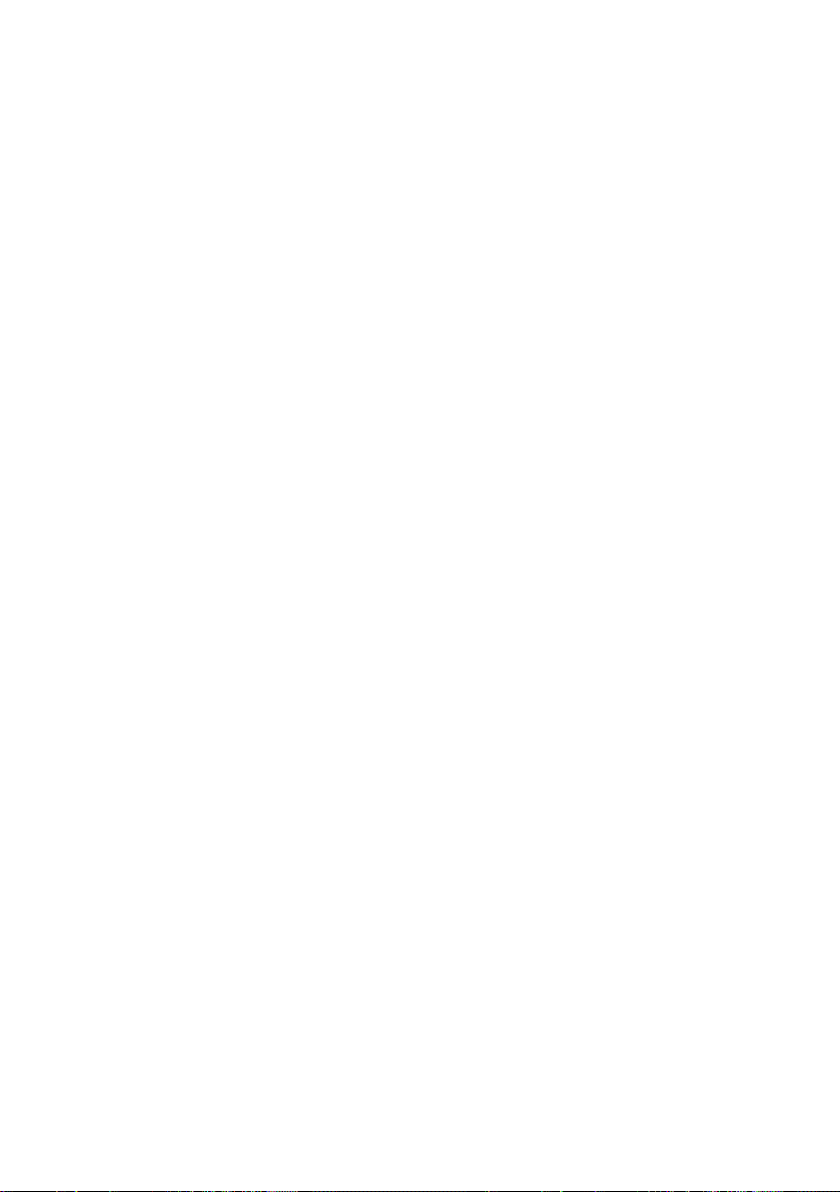
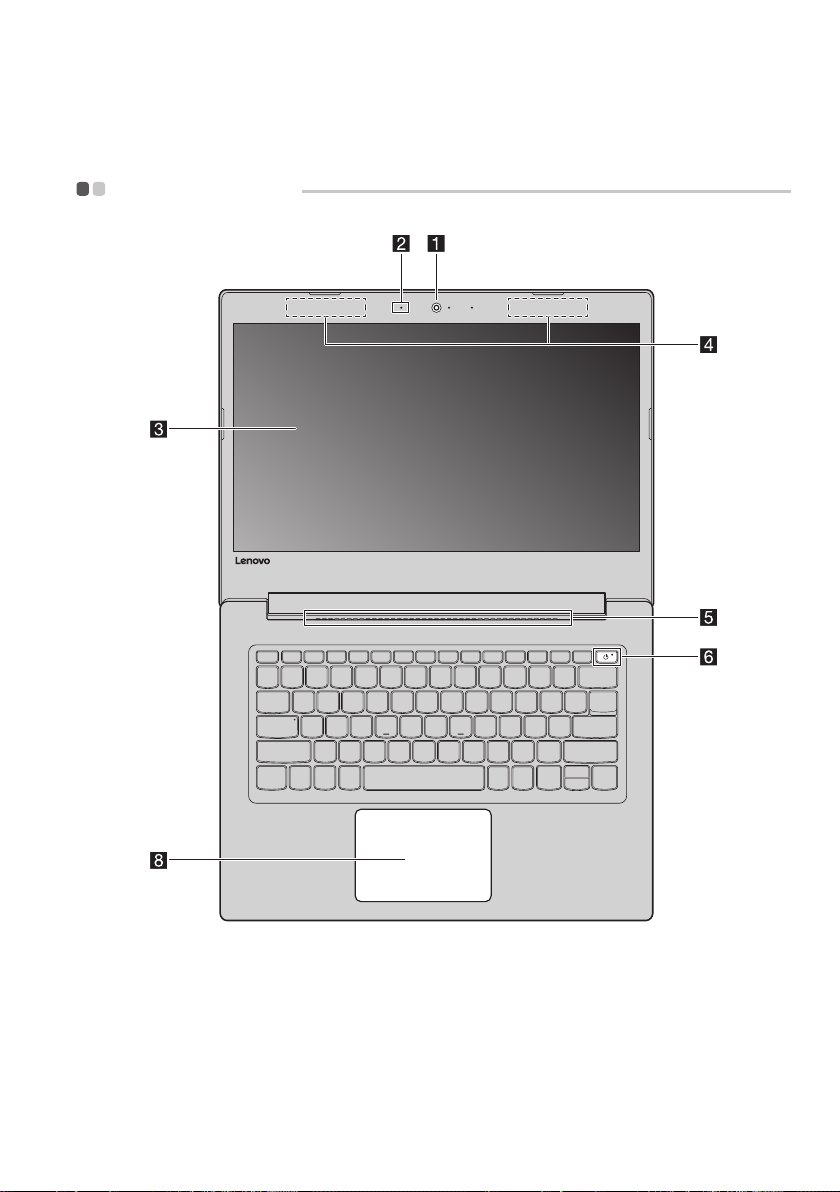
Capítulo 1. Conozca su computadora
Vista superior
Figura 1. Vista superior: Lenovo V145-14AST
1
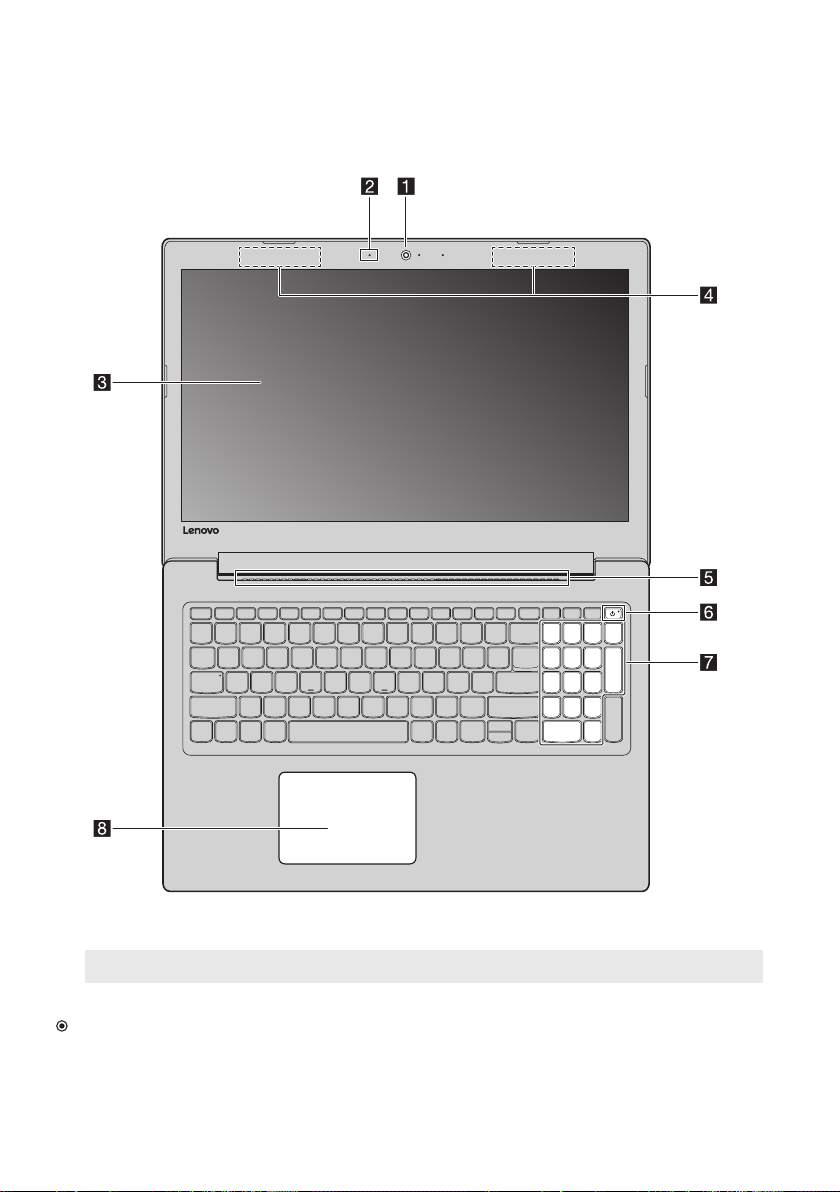
Capítulo 1. Conozca su computadora
Figura 2. Vista superior: Lenovo V145-15AST
Nota:
Las líneas punteadas indican las partes que no son visibles externamente.
Atención:
• No abra el panel de la pantalla más de 180 grados. Cuando cierre el panel de la pantalla,
tenga cuidado de no dejar bolígrafos u otros objetos entre el panel y el teclado. De lo
contrario, podría dañarse el panel.
2
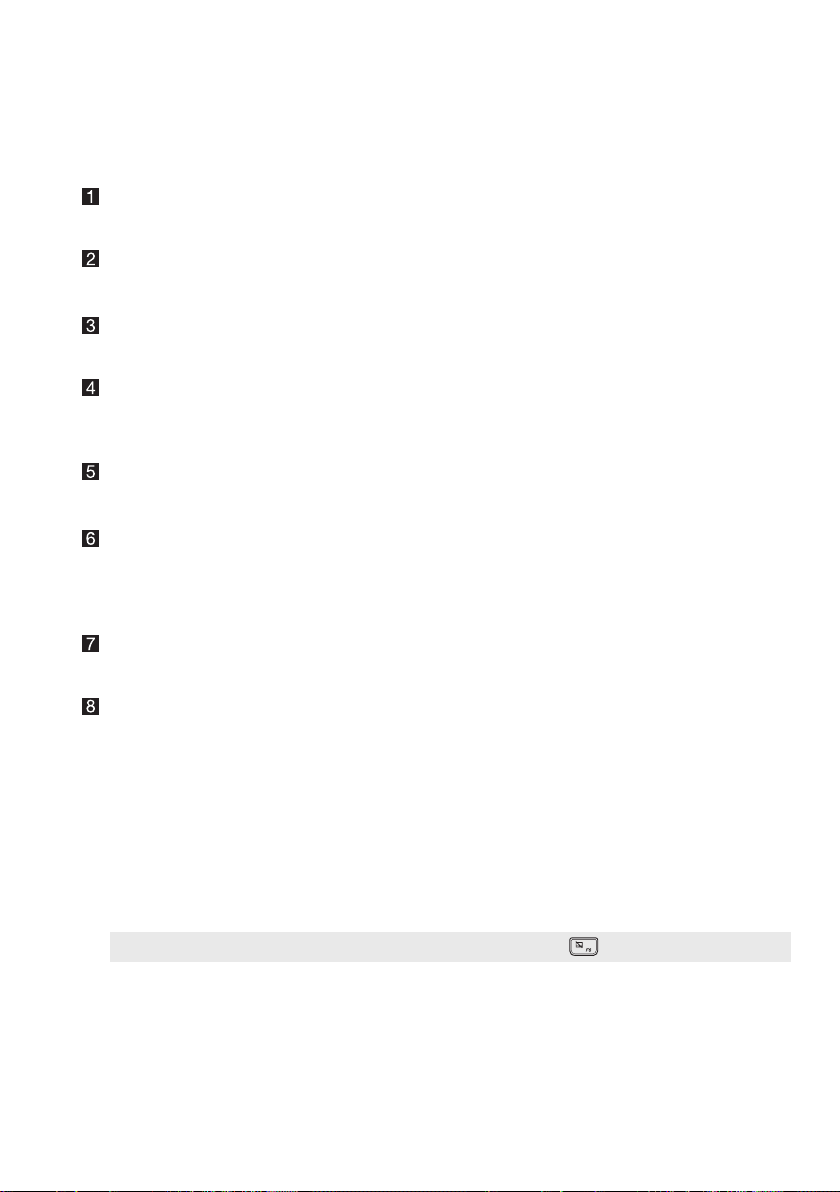
Capítulo 1. Conozca su computadora
Cámara integrada
Micrófono
incorporado
Monitor
Antenas de red
LAN inalámbrica
Ranuras de
La cámara integrada se puede utilizar para
videoconferencias.
Capturan el sonido para realizar videoconferencias,
narración de voz o grabación de audio.
La pantalla LCD con retroalimentación LED proporciona
una salida visual brillante.
Las antenas inalámbricas están conectadas con el adaptador
inalámbrico integrado para enviar y recibir señales de radio
inalámbricas.
Disipar el calor interno.
ventilación
Botón de inicio/
apagado
Teclado numérico
Panel táctil
Nota:
Puede habilitar o deshabilitar el paneltáctil al oprimir F6 (
Oprima este botón para encender la computadora.
Cuando se esté ejecutando Windows, presione el botón de
inicio/apagado para colocar la computadora en modo de
suspensión.
Para más detalles, consulte “Teclado numérico
(Lenovo V145-15AST)” en la página 15.
El panel táctil funciona como un mouse convencional.
Panel de clic multitáctil de una sola pieza: para mover el
puntero por la pantalla, deslice el dedo sobre el panel en la
dirección en la cual quiere mover el puntero.
Área de clic izquierdo: hacer clic en este área equivale a
las funciones de pulsar el botón izquierdo de un mouse
convencional.
Área de clic derecho: hacer clic en este área equivale a
las funciones de pulsar el botón derecho de un mouse
convencional.
).
3
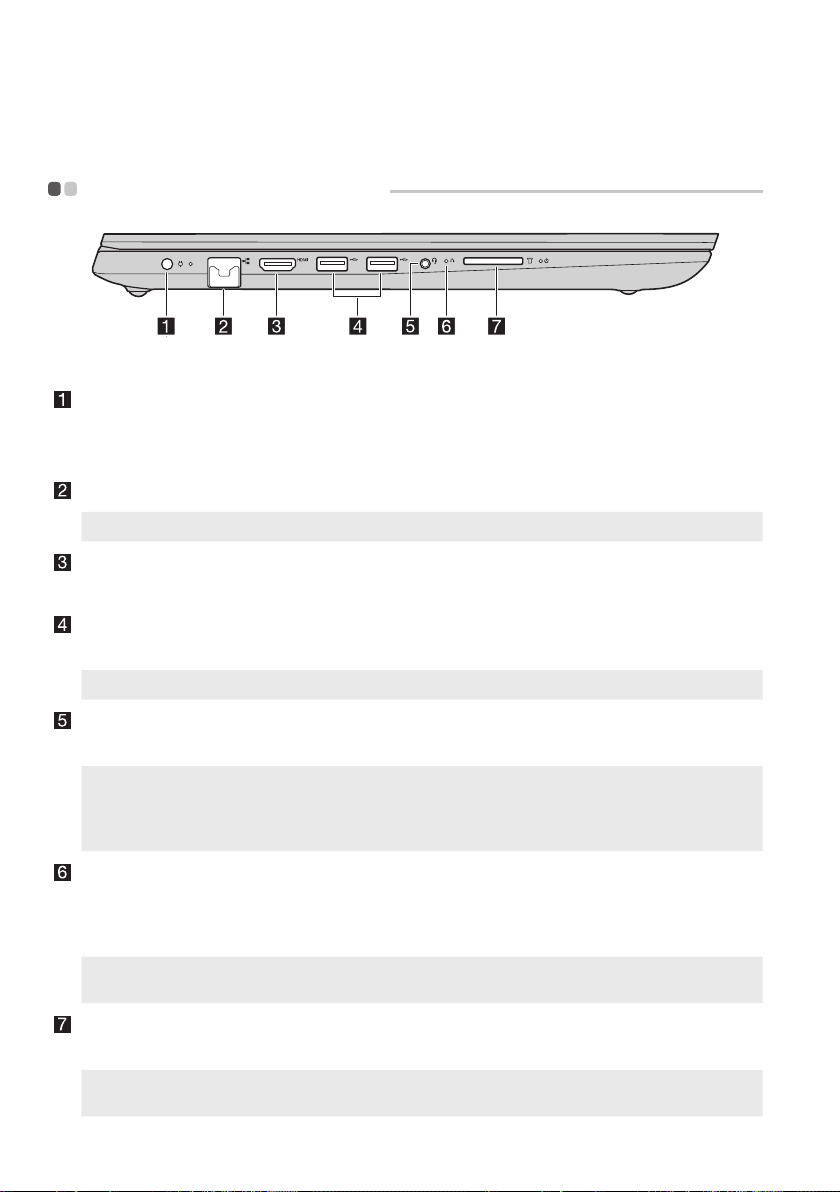
Capítulo 1. Conozca su computadora
Vista del lado izquierdo
Figura 3. Vista del lado izquierdo: Lenovo V145-14AST/Lenovo V145-15AST
Enchufe del
Se conecta al adaptador de alimentación CA.
adaptador de
alimentación CA
Conector RJ-45
Nota:
Para más detalles, consulte “Conexión de cables de red” en la página 13.
Conector HDMI
Conectores
Conecta el ordenador a una red Ethernet.
Se conecta a dispositivos con entrada HDMI, como un
televisor o una pantalla externa.
Se conecta a dispositivos USB.
USB3.0
Nota:
Para más detalles, consulte “Conexión de dispositivos USB” en la página 18.
Conector de audio
Conexión para audífonos.
combinado
Notas:
• El conector de audio combinado no es compatible con los micrófonos convencionales.
• Es posible que la grabación no sea compatible con auriculares o auriculares con micrófono
de otras marcas, debido a los diferentes estándares de la industria.
Botón Novo
Nota:
Para más detalles, consulte “Capítulo 3. Recuperación o restauración de Windows” en la
página 20.
Cuando la computadora esté apagada, presione este botón
para iniciar la recuperación del sistema o la utilidad de
configuración de la BIOS, o para ingresar al menú de
arranque.
Ranura para la
tarjeta de memoria
Nota:
Para más detalles, consulte “Uso de tarjetas de memoria (no suministradas)” en la
página 19.
4
Acepta tarjetas de memoria (no suministradas).
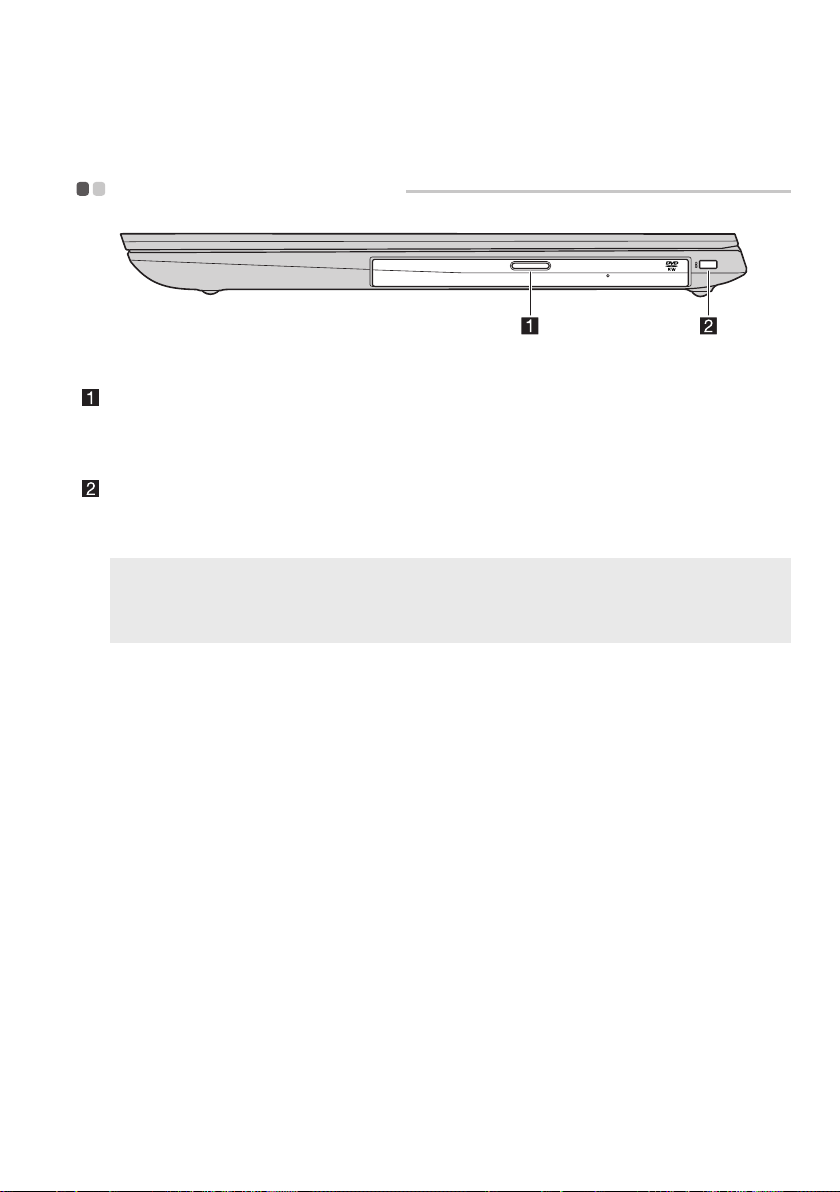
Capítulo 1. Conozca su computadora
Vista del lado derecho
Figura 4. Vista del lado derecho: Lenovo V145-14AST/Lenovo V145-15AST
Unidad óptica
Lee y graba discos ópticos.
(en algunos
modelos)
Ranura de
seguridad
Para colocar un candado Kensington MiniSaver™ Mobile
(o compatible).
Kensington mini
Nota:
El candado no se suministra. Cuando compre un candado, elija uno que utilice el
mecanismo de bloqueo Cleat™ y verifique su compatibilidad con la ranura antes
de comprarlo. Los candados que utilizan el mecanismo de bloqueo T-Bar™ no son
compatibles con la ranura de seguridad Kensington mini.
5
